Windowsムービーメーカーでファイルを分割するか、携帯動画変換君を使って圧縮しよう。
最近は1Gバイトを超える大容量のSDカードが普及してきているが、携帯電話で利用できるファイルサイズには制限があるため、ファイルが大きすぎて再生できなかったり、転送できなかったりというケースがある。
そういった場合は、ファイルをいくつかに分割してから転送するといい。分割には「Windowsムービーメーカー」を利用しよう。動画編集の分野で人気のあるソフトだが、オーディオファイルの分割にも使うことができる。
「携帯動画変換君」は、携帯電話向けにファイルを圧縮するソフト。携帯動画変換君で変換してもまだファイルサイズが大きいという場合は、Windowsムービーメーカーで分割してから変換するといいだろう。
そういった場合は、ファイルをいくつかに分割してから転送するといい。分割には「Windowsムービーメーカー」を利用しよう。動画編集の分野で人気のあるソフトだが、オーディオファイルの分割にも使うことができる。
「携帯動画変換君」は、携帯電話向けにファイルを圧縮するソフト。携帯動画変換君で変換してもまだファイルサイズが大きいという場合は、Windowsムービーメーカーで分割してから変換するといいだろう。
 Windowsムービーメーカーのコレクションに分割したいファイルをドラッグ&ドロップしファイルを開いたら、右側の再生ウインドウで分割したい位置まで進め、「クリップを現在の位置で2つのクリップに分割」を選択する。この作業を繰り返し、切り出したい音声の部分のコレクションを準備する
Windowsムービーメーカーのコレクションに分割したいファイルをドラッグ&ドロップしファイルを開いたら、右側の再生ウインドウで分割したい位置まで進め、「クリップを現在の位置で2つのクリップに分割」を選択する。この作業を繰り返し、切り出したい音声の部分のコレクションを準備する
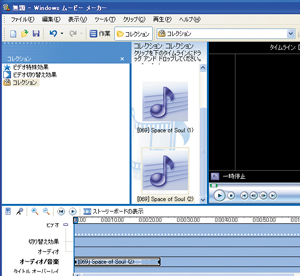 切り出したい部分のコレクションが準備できたら、タイムラインの「オーディオ/音楽」の部分にドラッグ&ドロップする
切り出したい部分のコレクションが準備できたら、タイムラインの「オーディオ/音楽」の部分にドラッグ&ドロップする
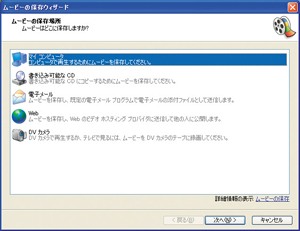 「ファイル」→「ムービーファイル」の保存を選択するとムービーの保存ダイアログが表示されるので、マイコンピュータを選択
「ファイル」→「ムービーファイル」の保存を選択するとムービーの保存ダイアログが表示されるので、マイコンピュータを選択
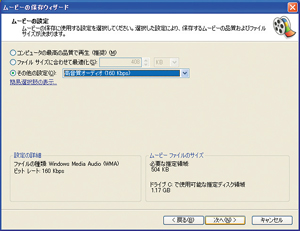 保存場所を選択したら、「高音質オーディオ」を選択し保存する。これでオーディオファイルが分割された状態で出力されたぞ
保存場所を選択したら、「高音質オーディオ」を選択し保存する。これでオーディオファイルが分割された状態で出力されたぞ
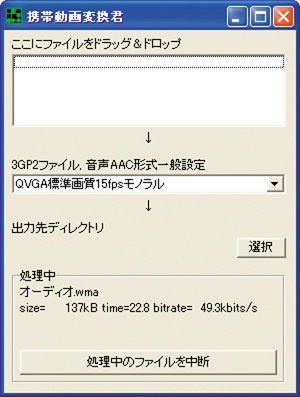 あとはムービーメーカーから分割出力されたファイルを携帯動画変換君でエンコードすればOKだ
あとはムービーメーカーから分割出力されたファイルを携帯動画変換君でエンコードすればOKだ
 全世界1,000万以上ダウンロード超え!水分補給サポートアプリ最新作『Plant Nanny 2 - 植物ナニー2』が11/1より日本先行配信開始中
全世界1,000万以上ダウンロード超え!水分補給サポートアプリ最新作『Plant Nanny 2 - 植物ナニー2』が11/1より日本先行配信開始中 たこ焼きの洞窟にかき氷の山!散歩を習慣化する惑星探索ゲーム『Walkr』がアップデート配信&6/28までアイテムセール開始!
たこ焼きの洞窟にかき氷の山!散歩を習慣化する惑星探索ゲーム『Walkr』がアップデート配信&6/28までアイテムセール開始! 【まとめ】仮想通貨ビットコインで国内・海外問わず自由に決済や買い物ができる販売サイトを立ち上げる
【まとめ】仮想通貨ビットコインで国内・海外問わず自由に決済や買い物ができる販売サイトを立ち上げる 重低音×ノイズキャンセリングで音楽に浸れる!ノイズリダクション機能でクリアな通話を実現!
重低音×ノイズキャンセリングで音楽に浸れる!ノイズリダクション機能でクリアな通話を実現! 駆け巡る、重低音との一体感!ボタンを押せば静寂になるノイズキャンセリングも!
駆け巡る、重低音との一体感!ボタンを押せば静寂になるノイズキャンセリングも! 付箋紙ソフトに偽装してこっそりTwitterを楽しむ「CosoTw」
付箋紙ソフトに偽装してこっそりTwitterを楽しむ「CosoTw」 SSDで最高のパフォーマンスを発揮できるよう自動でウインドウズを最適化するツール
SSDで最高のパフォーマンスを発揮できるよう自動でウインドウズを最適化するツール マイクロソフトがアンチウイルスパッケージを無償提供
マイクロソフトがアンチウイルスパッケージを無償提供 6つの全指向性マイクで360°集音!カメラも内蔵で、これさえあればWEB会議が開催可能!
6つの全指向性マイクで360°集音!カメラも内蔵で、これさえあればWEB会議が開催可能!
